Dokuwiki安装部署
ubuntu下搭建自己的wiki系统

ubuntu下搭建自己的wiki系统升级系统运行 sudo apt-get update && sudo apt-get upgrade安装web服务器运行 sudo apt-get install apache2之后,可以运行sudo service apache2 restart, 并在浏览器里输入localhost验证apache2是否工作正常。
安装php运行sudo apt-get install php7.0-fpm php7.0-cli php-apcu php7.0-gd php7.0-xml php7.0-curl php7.0-json php7.0-mcrypt php7.0-cgi php7.0 libapache2-mod-php7.0下载安装 DokuWiki1. mkdir -p /var/www/thrwiki2. cd /var/www/thrwiki3. wget /src/dokuwiki/dokuwiki-stable.tgz4. tar xvf dokuwiki-stable.tgz5. chmod -R 707 /var/www/thrwiki为 DokuWiki 配置 Apache1. touch /etc/apache2/sites-available/thrwiki.conf2. ln -s /etc/apache2/sites-available/thrwiki.conf /etc/apache2/sites-enabled/thrwiki.conf3. vim /etc/apache2/sites-available/thrwiki.conf修改如下<VirtualHost *:80>ServerAdmin webmaster@localhostDocumentRoot /var/www/thrwiki/ServerName wiki.thishosting.rocksServerAlias www.wiki.thishosting.rocks# <Directory /var/www/thrwiki/># Options FollowSymLinks# AllowOverride All# Order allow,deny# Allow from all# </Directory>ErrorLog /var/log/apache2/wiki.thishosting.rocks-error_log CustomLog /var/log/apache2/wiki.thishosting.rocks-access_log common</VirtualHost>重启apache2执行dokuwiki的安装打开浏览器,输入http://localhost/dokuwiki-2017-02-19e/install.php,进行安装,最后删除install.phprm -f /var/www/html/thrwiki/install.php.。
DokuWiki用户指南说明书
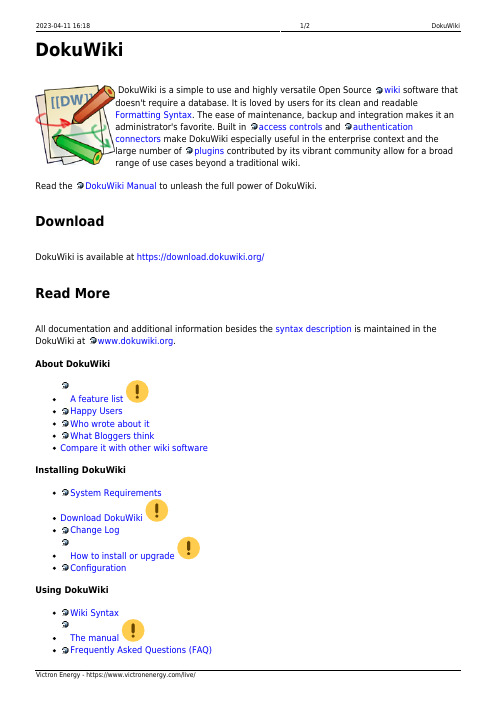
2023-04-11 16:181/2DokuWiki DokuWikiDokuWiki is a simple to use and highly versatile Open Source wiki software thatdoesn't require a database. It is loved by users for its clean and readableFormatting Syntax. The ease of maintenance, backup and integration makes it anadministrator's favorite. Built in access controls and authenticationconnectors make DokuWiki especially useful in the enterprise context and thelarge number of plugins contributed by its vibrant community allow for a broadrange of use cases beyond a traditional wiki.Read the DokuWiki Manual to unleash the full power of DokuWiki.DownloadDokuWiki is available at https:///Read MoreAll documentation and additional information besides the syntax description is maintained in the DokuWiki at .About DokuWikiA feature listHappy UsersWho wrote about itWhat Bloggers thinkCompare it with other wiki softwareInstalling DokuWikiSystem RequirementsDownload DokuWikiChange LogHow to install or upgradeConfigurationUsing DokuWikiWiki SyntaxThe manualFrequently Asked Questions (FAQ)Last update: 2020-07-30 10:00wiki:dokuwiki https:///live/wiki:dokuwikiGlossaryCustomizing DokuWikiTips and TricksHow to create and use templatesInstalling pluginsDevelopment ResourcesDokuWiki Feedback and CommunitySubscribe to the newsletterJoin the mailing listCheck out the user forumTalk to other users in the IRC channelSubmit bugs and feature wishesSome humble thanksCopyright2004-2020 © Andreas Gohr *******************1) and the DokuWiki CommunityThe DokuWiki engine is licensed under GNU General Public License Version 2. If you use DokuWiki inyour company, consider donating a few bucks .Not sure what this means? See the FAQ on the Licenses.1)Please do not contact me for help and support – use the mailinglist or forum instead。
[WIKI]使用Confluence安装和配置WIKI说明
![[WIKI]使用Confluence安装和配置WIKI说明](https://img.taocdn.com/s3/m/a92cd521b5daa58da0116c175f0e7cd18425184c.png)
[WIKI]使⽤Confluence安装和配置WIKI说明本⽂介绍在CentOS6.5下利⽤confluence5.4.1和postgresql-9.2.14来部署与配置WIKI。
最后⼀章介绍简单使⽤以及Redirection插件的安装注册。
第⼀章准备⼯作1.1服务器准备⼯作服务器为64位CentOS6.51.2软件列表JDK:jdk-7u17-linux-x64.rpm数据库:postgresql92-9.2.14 yum安装WIKI程序:atlassian-confluence-5.4.1WIKI中⽂补丁:confluence-Language-STD-CN.jarWIKI破解补丁:atlassian-extras-2.4.jar以上软件可以在/s/1mgV3QLa下载。
第⼆章安装JDK并配置环境变量2.1安装jdk-7u17-linux-x64.rpm[root@more ~]# java –version检查当前jdk是否已经安装-bash: java: command notfound 没有安装[root@more ~]# cd jdk-7u17-linux-x64.rpm所在⽬录[root@more ~]# rpm -ivhjdk-7u17-linux-x64.rpmPreparing... ###########################################[100%]1:jdk ########################################### [100%]Unpacking JAR files...rt.jar...Error: Could not open inputfile: /usr/java/jdk1.7.0_17/jre/lib/rt.packjsse.jar...Error: Could not open inputfile: /usr/java/jdk1.7.0_17/jre/lib/jsse.packcharsets.jar...Error: Could not open inputfile: /usr/java/jdk1.7.0_17/jre/lib/charsets.packtools.jar...Error: Could not open inputfile: /usr/java/jdk1.7.0_17/lib/tools.packlocaledata.jar...Error: Could not open inputfile: /usr/java/jdk1.7.0_17/jre/lib/ext/localedata.pack以上错误可以忽略,不影响jdk的安装和使⽤。
wikijs 操作手册
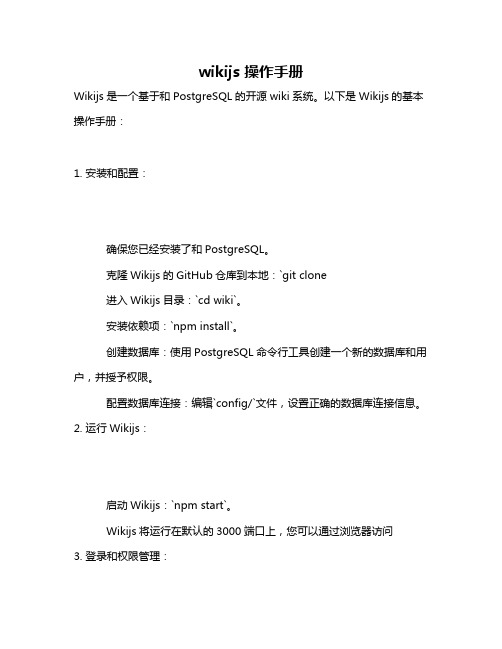
wikijs 操作手册Wikijs是一个基于和PostgreSQL的开源wiki系统。
以下是Wikijs的基本操作手册:1. 安装和配置:确保您已经安装了和PostgreSQL。
克隆Wikijs的GitHub仓库到本地:`git clone进入Wikijs目录:`cd wiki`。
安装依赖项:`npm install`。
创建数据库:使用PostgreSQL命令行工具创建一个新的数据库和用户,并授予权限。
配置数据库连接:编辑`config/`文件,设置正确的数据库连接信息。
2. 运行Wikijs:启动Wikijs:`npm start`。
Wikijs将运行在默认的3000端口上,您可以通过浏览器访问3. 登录和权限管理:默认情况下,Wikijs使用本地用户进行身份验证。
您可以在`config/`中配置身份验证方法。
要注册新用户,请在登录页面上点击“注册”并按照提示操作。
Wikijs具有基于角色的访问控制(RBAC)功能,您可以在`config/`中配置角色和权限。
4. 创建和管理页面:在Wikijs中,页面是由Markdown格式的文本组成的。
要创建新页面,请在导航菜单中选择“新建页面”,输入页面标题和内容,然后保存。
要编辑现有页面,请在导航菜单中选择“编辑页面”,然后选择要编辑的页面并进行更改。
您还可以使用侧边栏中的其他编辑工具,如“历史记录”和“版本控制”。
5. 其他常用操作:在侧边栏中,您可以使用“搜索”功能查找页面或内容。
要删除页面,请在侧边栏中选择“删除页面”。
要移动页面,请在侧边栏中选择“移动页面”,然后选择目标文件夹或创建新页面并移动内容。
6. 自定义和扩展:Wikijs具有高度的可定制性,您可以通过编辑主题文件来自定义样式和布局。
您还可以通过编写插件来扩展Wikijs的功能。
有关更多信息,请参阅Wikijs的文档。
7. 备份和恢复:要备份Wikijs数据库,请使用PostgreSQL的备份工具(如pg_dump)进行备份。
使用dockermediawiki,搭建网页wiki
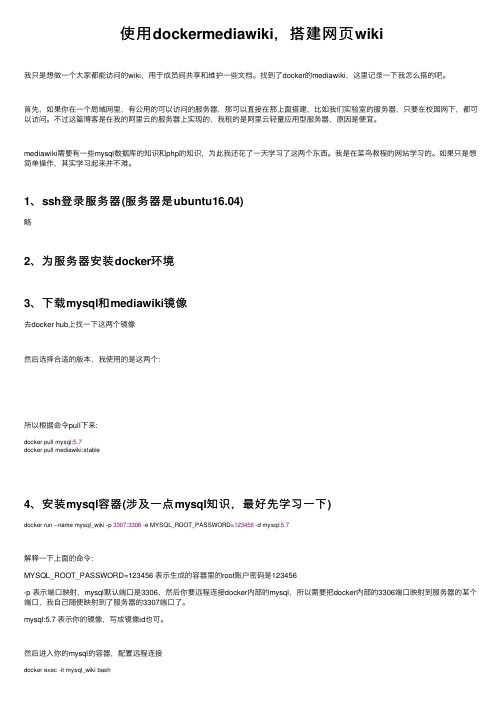
使⽤dockermediawiki,搭建⽹页wiki我只是想做⼀个⼤家都能访问的wiki,⽤于成员间共享和维护⼀些⽂档。
找到了docker的mediawiki,这⾥记录⼀下我怎么搭的吧。
⾸先,如果你在⼀个局域⽹⾥,有公⽤的可以访问的服务器,那可以直接在那上⾯搭建,⽐如我们实验室的服务器,只要在校园⽹下,都可以访问。
不过这篇博客是在我的阿⾥云的服务器上实现的,我租的是阿⾥云轻量应⽤型服务器,原因是便宜。
mediawiki需要有⼀些mysql数据库的知识和php的知识,为此我还花了⼀天学习了这两个东西。
我是在菜鸟教程的⽹站学习的。
如果只是想简单操作,其实学习起来并不难。
1、ssh登录服务器(服务器是ubuntu16.04)略2、为服务器安装docker环境3、下载mysql和mediawiki镜像去docker hub上找⼀下这两个镜像然后选择合适的版本,我使⽤的是这两个:所以根据命令pull下来:docker pull mysql:5.7docker pull mediawiki:stable4、安装mysql容器(涉及⼀点mysql知识,最好先学习⼀下)docker run --name mysql_wiki -p 3307:3306 -e MYSQL_ROOT_PASSWORD=123456 -d mysql:5.7解释⼀下上⾯的命令:MYSQL_ROOT_PASSWORD=123456 表⽰⽣成的容器⾥的root账户密码是123456-p 表⽰端⼝映射,mysql默认端⼝是3306,然后你要远程连接docker内部的mysql,所以需要把docker内部的3306端⼝映射到服务器的某个端⼝,我⾃⼰随便映射到了服务器的3307端⼝了。
mysql:5.7 表⽰你的镜像,写成镜像id也可。
然后进⼊你的mysql的容器,配置远程连接docker exec -it mysql_wiki bash注意这⾥进⼊并不能attach命令进⼊,我⼀attach,终端就卡死了,我也不知道为啥,你知道的话,可以留个⾔。
如何使用Heroku部署Web应用程序

如何使用Heroku部署Web应用程序随着互联网的快速发展,Web应用程序的需求呈现出越来越大的趋势,而Web应用程序在实现过程中需要部署到互联网上才能够被用户所访问和使用。
在过去,Web应用程序的部署方式比较繁琐而复杂,但是如今,像Heroku这样的云平台已经成为了Web 应用程序部署的重要选择。
Heroku是一个云平台,可以帮助开发者通过简单地命令行工具和API来构建和部署应用程序。
它基于现代容器化的技术,使开发者能够轻松管理其应用程序的生命周期。
使用Heroku部署Web 应用程序时,我们需要注意以下几个方面:1. 准备应用程序代码和环境在使用Heroku部署Web应用程序之前,首先要准备好应用程序的代码和环境,部署过程中需要使用这些信息。
需要确保应用程序的代码可以直接通过Git进行管理,所以要在应用程序中加入对Git版本控制的支持。
此外,还需要确保应用程序的环境变量和依赖关系的配置文件被包含在代码中。
2. 创建Heroku应用程序使用Heroku部署Web应用程序的第一步是在Heroku上创建一个应用程序。
可以使用Heroku的命令行工具来创建一个新的应用程序,也可以在Heroku的网站上创建。
当创建完成后,Heroku会自动为应用程序创建一个Git库,这个库中包含了应用程序的所有文件和代码。
将应用程序的代码部署到Heroku上时,只需要将代码推送到这个Git库即可。
3. 安装Heroku命令行工具为了使用Heroku命令行工具来管理应用程序,需要在本地安装Heroku CLI。
在安装完成后,可以通过命令行工具来管理和调试应用程序。
4. 部署应用程序将应用程序代码推送到Heroku的Git库中后,就可以使用Heroku CLI来部署应用程序了。
在部署时,需要注意以下几点:- 提交代码:在使用Heroku CLI部署应用程序之前,需要先提交应用程序的代码到本地的Git库中,确认代码无误后,再将代码推送到Heroku的Git库中。
Wiki服务器的配置

Wiki站点支持面向社群的协作式写作;每个人都可以发表自己的见解;或者对共同维护的主题进行扩展..Wiki同时也包括一组支持这种写作的辅助工具;可以在Web的基础上对Wiki 页面的文本进行创建;更改和发布;比做网页和更新网页简单方便得多..下面我们来配置Wiki 服务器..一、安装Linux系统要配置Wiki服务器我们首先要安装一个Linux系统;在系统中配置LAMP环境;这里我们使CentOS系统;装系统我们就不多说了;简单安装一个系统;但是要把编译环境安装好..二、配置LAMP环境主要软件包;1. httpd-2.2.17.tar.gz2. mysql-5.0.20a.tar.gz 这个版本是已编译好的压缩包;解压后稍做配置即可使用3. php-5.2.17.tarr.gz安装php所需的软件包其中libxml2是安装php5必须的.1. libxml2-version.tar.gz2. libxslt-version.tar.gz3. curl-version.tar.gzGD库所需要软件包有人说PHP源码包里自带了GD2.0.28和zlib ;只要安装GD的三个支持包:jpg;png和freetype ;但是我们还是下载1. gd-version.tar.gz2. freetype-version.tar.gz3. jpegsrc.v6b.tar.gz4. libpng-version.tar.gz5. zlib-1.2.3.tar.gz以上软件的版本自行决定;不一定是越高越好将下载好的软件都传到LINUX服务器上1、安装MySQL解压MySQL原码包解压后进入到解压出的文件夹中为保证数据安全我们在安装系统时做一个分区专门用来存储数据上图中的/data就是专门用来存放数据的;我样把数据库也安装到该分区中所以在做原码编译时要配置一下导原码的安装目录用./configure –prefix=/data/local/mysql来配置MySQL的安装路径开始配置安装文件;等一会;当配置完成后会出现如下界面接下来开始编译原代码;使用make 命令;编译过程是通过gcc来编译的;所以在安装系统时记得要把编译环境安装好编译过程一堆我们看不懂的东东;不管他;这个时间会长点;等吧编译完成后用“make install”命令进行安装安装完成后将配置文件复制过来新建一个mysql用户和组切换到mysql的安装目录;并修改目录权限启动MySQL到这里mysql就算安装并启动完毕了;但是还有一些工作也是必须要做的;比如设置root密码、让mysql开机自启动:设置mysql的root密码:设置MySQL开机自启动2、安装Apache安装完成后;启动服务启动后在浏览器中输入http://IP地址出现下图则表示服务安装成功打开/data/local/apache/conf/httpd.conf;找到找到"AddType application/x-gzip .tgz"第294行;在它的下面添加AddType application/x-httpd-php .phpAddType application/x-httpd-php-source .phps找到"DirectoryIndex index.html"在index.html 前添加 index.php3、安装PHP支持库;a.安装jpeg包;让PHP 支持GIF;PNG;JPEGb.安装libxml2c.安装PHP配置完成后会出现如下图按要求运行运行完后会问你要不要发送报告PHP也安装完成了..修改PHP的配置文件新建一个php页面保存好后;重启apache服务重启后在浏览器中输入http://X.X.X.X/index.php如出现PHP的相信息则说明PHP安装成功..三、安装Wiki解压出mediawiki;并将解压出的文件重命名并复制到/data目录中进入Mysql创建Wiki数据库将建立的wiki 权限给wiki 帐号;并且设定密码grant all on wiki. to wikilocalhost identified by ‘zte123’ ;建好用户和数据库后退出数据库;进入到Wiki目录中准备安装;并给config文件赋权同时修改apache的配置文件httpd.conf将主目录改为Wiki目录修改完成后重启apache服务打开浏览器输入http://X.X.X.X;如下图;点击setup the wiki进入到wiki的安装界面在site config中填入服务器的相关信息准备安装填写完成后点击最后面的“Install MediaWiki”按钮;进行安装;当出现如下图则表示Wiki安装成功..注意这段话在config目录下会自动生成一个LocalSettings.php的本地配置文件..把它LocalSettings.php 移动到上级目录中..然后点击图中页面右下角处:“this Link”链接就可以看到完成安装的wiki 首页了到此为止;我们初步建立wiki网站..FAQ在打开php页面时如果碰到以下问题安装MediaWiki之后;生成的LocalSettings.php文件中自动记录了部分本地配置信息;多数mediawiki的参数设置改变;需要手动修改该文件;对这个文件所做的手动修改需要记录一下;以便日后升级时重建这些设置;为安全起见;请留意设置LocalSettings.php访问权限以禁止他人查看内容;这里介绍的都是些基本的设置:•$wgDisableUploads:默认为true;禁止通过浏览器界面上传文件..如需上传图片;请改为false;同时通过FTP工具等方式将上传目录设置为允许网络写入..1.5.x之后;该选项变为$wgEnableUploads:先把前面的去掉;和旧版本相反true是允许上传;false是禁止通过浏览器界面上传文件.•$wgUseImageResize:如果需要支持运行中改变图片大小例如thumbnail缩略图功能;请设为true..•$wgUseImageMagick:如果ImageMagick软件运行正常;请将本变量设为true;同时;请确认$wgImageMagickConvertCommand变量指向服务器运行convert命令的正确位置..启用Mediawiki的图片上传功能1.设置images文件夹为可写2.在配置文件LocalSettings.php 中找到1.$wgEnableUploads = true;设置为 true..这样就启用了MediaWiki的图片上传功能MediaWiki上传图片和使用图片MediaWiki上传图片上传页面的地址是: Special:Upload ;也可以先进入特殊页面;然后进入上传文件页面..在该页面中上传图片;设置好文件名和描述;上传成功以后就可以在文章中使用了..MediaWiki使用图片在要插入图片的位置输入:1.Image:file.jpg就可以显示对应的图片了..MediaWiki限制上传文件大小在localsettings.php增加下面一行1.$wgMaxUploadSize = 5020;单位为字节;这个在新versions 1.9.3 到 1.12版本中已经不起作用啦;要在php环境中进行限制;那么还有个警告大文件上传的警示大小是在DefaultSetting.php中的;默认为150k;如果嫌烦;可以调大些建议不用调..MediaWiki引用外部图片在localsettings.php增加下面一行即可可能引起安全问题:1.$wgAllowExternalImages = true;通过图片URL进行上传使用可被公开访问的图片链接进行远程图片上传这个功能很酷;不过只有操作员才可以用;嘿嘿;安全考虑;这样很有必要呢在localsettings.php增加下面一行可能引起安全问题:1.$wgAllowCopyUploads = true;开启其他文件上传开启其他文件上传;比如doc;pdf;ppt;docx;pptx打开wiki根目录中的includes/DefaultSettings.php;修改$wgFileExtensions ;此变量默认仅支持'png'; 'gif'; 'jpg'; 'jpeg'四种;修改为•$wgFileExtensions = array 'png'; 'gif'; 'jpg'; 'jpeg';'doc';'ppt';'pdf' ;上传过程出现错误提示“该文件包含或具有一个不正确的扩展名..请检查此文件并重新上传”;比如;已经在wgFileExtensions中设置了允许上传ppt类型;为什么还是上传不了;打开wiki根目录中的includes/DefaultSettings.php;将$wgVerifyMimeType修改为false;一了百了;但会把pptx当zip处理;word;ppt都是正常的取消MIME类别”application/zip”的文件格式限制当上传pdf的时候没有问题;但是上传docx或者zip格式的文件时就会提示:不可以上传这个文件;因为Internet Explorer 会将它侦测为“application/zip”;它是一种不容许以及有潜在危险性之文件类型..同上面找到“includes/DefaultSettings.php”默认配置文件修改$wgMimeTypeBlacklist的值$wgMimeTypeBlacklist= arrayHTML may contain cookie-stealing JavaScript and web bugs‘text/html’; ‘text/javascript’; ‘text/x-javascript’; ‘application/x-shellscript’;PHP scripts may execute arbitrary code on the server‘application/x-php’; ‘text/x-php’;Other types that may be interpreted by some servers‘text/x-python’; ‘text/x-perl’; ‘text/x-bash’; ‘text/x-sh’; ‘text/x-csh’;Client-side hazards on Internet Explorer‘text/scriptlet’; ‘application/x-msdownloa d’;Windows metafile; client-side vulnerability on some systems‘application/x-msmetafile’;A ZIP file may be a valid Java archive containing an applet which exploits thesame-origin policy to steal cookies‘application/zip’; //by baicailin;在’application/zip’前面加号注释掉这行。
基于Docker部署Seafile+OnlyOffice+Wiki插件
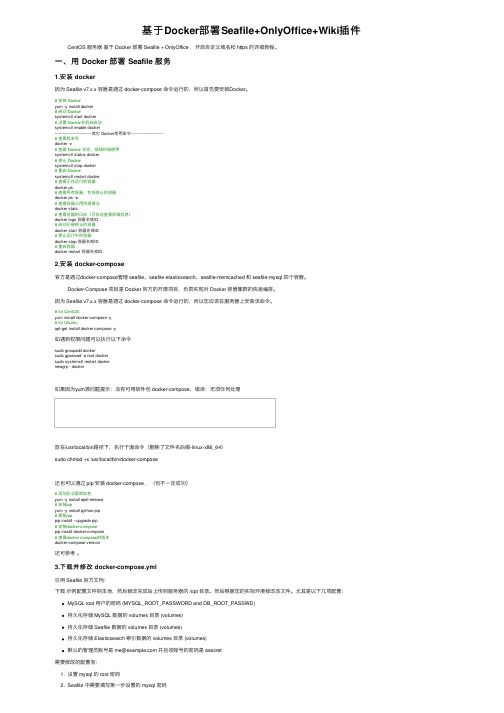
基于Docker部署Seafile+OnlyOffice+Wiki插件CentOS 服务器基于 Docker 部署 Seafile + OnlyOffice ,开启⾃定义域名和 https 的详细教程。
⼀、⽤ Docker 部署 Seafile 服务1.安装 docker因为 Seafile v7.x.x 容器是通过 docker-compose 命令运⾏的,所以⾸先要安装Docker。
# 安装 Dockeryum -y install docker# 启动 Dockersystemctl start docker# 设置 Docker开机⾃启动systemctl enable docker-----------------------------其它 Docker常⽤命令--------------------------# 查看版本号docker -v# 查看 Docker 状态,报错时候使⽤systemctl status docker# 停⽌ Dockersystemctl stop docker# 重启 Dockersystemctl restart docker# 查看正在运⾏的容器docker ps# 查看所有容器,包括停⽌的容器docker ps -a# 查看容器占⽤资源情况docker stats# 查看容器的⽇志(可在这查看报错信息)docker logs 容器名或ID# 启动已被停⽌的容器docker start 容器名或ID# 停⽌运⾏中的容器docker stop 容器名或ID# 重启容器docker restart 容器名或ID2.安装 docker-compose官⽅是通过docker-compose管理 seafile、seafile-elasticsearch、seafile-memcached 和 seafile-mysql 四个容器。
Docker-Compose 项⽬是 Docker 官⽅的开源项⽬,负责实现对 Docker 容器集群的快速编排。
WiKi网站的安装

WiKi网站的安装(64bit)1.安装Apache2下载Microsoft Visual C++ 2008 Redistributable Package (x64)并安装:/downloads/en/details.aspx?familyid=bd2a6171-e2d6-4230-b809-9a8d7 548c1b6&displaylang=en附件:vcredist_x64(1).exe下载apache_2.2.17-x64-openssl-1.0.0d网址:/apache-http-server-2-2-17-x86-and-x64-windows-installers/安装过程中,输入服务器信息:下一步,选择自定义(Custom Setup)安装,修改安装路径为:D:\RUNTIME\Apache Software Foundation\Apache2.2\默认80端口,自动启动。
安装完成后,到“服务”检查是否已经启动,使用浏览器访问http://localhost/测试是否安装成功。
2.安装MySQL下载MySQL网址:/php-5-3-2-x64-64-bit-windows-binary/安装到D:\RUNTIME\MySQL\MySQL Server 5.1附件:mysql-essential-5.1.49-winx64.msi在提示输入用户名密码时,输入root的密码为:************默认3306端口启动。
根据提示,勾选将MySQL Client 的bin目录加到PATH环境变量中。
测试是否安装陈功:D:\RUNTIME\MySQL\MySQL Server 5.1\bin>mysql -uroot -p************如果登录成功,说明安装正确。
3.安装PHP下载PHP安装包网址:/php-5-3-5-x64-64-bit-windows-binary/附件:php-5.3.5-Win32-VC9-x64.zip解压缩放到D:\RUNTIME\php\php-5.3.5-Win32-VC9-x64手动安装PHP,修改apache的配置文件D:\RUNTIME\Apache Software Foundation\Apache2.2\conf\httpd.conf加入以下配置# For PHP 5 do something like this:LoadModule php5_module "D:/RUNTIME/php/php-5.3.5-Win32-VC9-x64/php5apache2_2.dll" AddType application/x-httpd-php .php# configure the path to php.iniPHPIniDir "D:/RUNTIME/php/php-5.3.5-Win32-VC9-x64"修改php.ini-production为php.in,支持MySQL,extension_dir = "D:/RUNTIME/php/php-5.3.5-Win32-VC9-x64/ext" (去掉前面的分号) extension=php_mysql.dll (去掉前面的分号)重启Apache。
dokuwiki插件的常用配置及其他Tips

dokuwiki插件的常用配置及其他Tipsdokuwiki插件1.1、Add New Page插件功能:此插件为增加页面插件!使用方法:在一个空白的页面里输入{{NEWPAGE}},如下图:“预览”后,“保持”即可。
使用效果:1.2、Indexmenu Plugin插件功能:此插件为索引目录插件使用方法:“预览”后,“保持”即可。
使用效果:3、Wrap Plugin插件功能:此插件为排版增强插件,可以支持更多的效果。
使用方法:使用效果:dokuwiki 主题模板1、vector template这个为一个主题插件,插件的主题为Vector,这个自行摸索吧。
功能强大,自定义及灵活度更高。
其它Tips:关于如何清除“最近更改”的记录的方法:1、可以使用cacherevisionseraser插件,但是这个插件的下载链接已经丢失了;2、使用命令行手动清除:方法如下:[plain] view plain copyprint?1.[root@leekwen dokuwiki]# pwd2./var/www/html/dokuwiki3.[root@leekwen dokuwiki]# cd data4.[root@leekwen data]# rm -fr cache/*5.[root@leekwen data]# rm -fr meta/*关于修改上传附件大小为2M限制的方法:直接修改/etc/php.ini中的两个参数:upload_max_filesize = 10Mpost_max_size = 10M关于修改上传文件格式的限制的方法:直接修改dokuwiki/conf/mime.conf在里面增加或注释掉对应的文件格式即可。
关于邮件“找回密码"的设置方法:1、安装插件SwiftMail;2、设置SwiftMail如下:“管理” --> "配置设置" -->"通知设置"开启:"启用页面订阅支持" 即:勾选输入: “自动发送邮件时使用的邮件地址”为***************可选配置:"自动发送邮件时使用的邮件地址前缀" 为 Leekwen“管理” --> "配置设置" -->"Swiftmail"输入:“您的 SMTP 发送服务器” 为 输入:“如果需要认证,在这里输入您的用户名” 为***************注意此用户名必须与上面的“通知设置”中的用户名相同输入:“对应上面用户名的密码”为1239sdfl293872保持即可。
wiki的搭建

Linux下Wiki服务器的搭建一、准备工作1、软件下载和安装最主要的就是安装好Mysql+apache+PHP测试apache能够解析index.php文件后就可以。
mysql安装好后:adduser wiki #给系统加wiki用户passwd wiki #修改wiki用户密码给wiki建立数据库:# mysql –u root –pEnter password: xxxxxxxxxYour Mysql connection id。
Type ‗help;‘ or ‗\h‘ for help. Type ‗\c‘ to clear the buffer.Mysql> create database mediawiki;#为wiki建立数据库Query OK, 1 row affected (0.01 sec)Mysql>grant all on mediawiki.* to wiki@localhost identified by '123456';# 将建立的mediawiki权限给wiki 帐号,并且设定密码Mysql>exitBye二、搭建维基网站1. 维基引擎的选择MediaWiki全球最著名的开源wiki引擎,运行于PHP+MySQL环境。
从2002年2月25日被作为维基百科全书的系统软件,并有大量其他应用实例。
目前MediaWiki的开发得到维基媒体基金会的支持。
MeidaWiki一直保值着持续更新,当前最新版本为1.4.13(2006-1-5)和1.5.6(2006-1-19)稳定版本。
MediaWiki的原作者为德国的Magnus Manske。
为什么要选择mediawiki来做wiki网站?1.经受过重量级应用的考验,功能丰富却架设简单。
2.全世界最大的wiki项目维基百科是使用mediawiki的成功范例,数据量、访问量都超级庞大mediawiki的功能非常丰富,支持多语言版本,充分满足知识站点的需要。
dokuwiki将编辑器修改为可视化,并支持代码高亮和QQ截图拷贝

dokuwiki将编辑器修改为可视化,并支持代码高亮和QQ截图拷贝1:Dokuwiki环境搭建1.1:Dokuwiki自带安装文件安装文件入口:/install.php界面安装很方便1.2:Dokuwiki自带zh-cn包2:直接拷贝图片到编辑器2.1:自带编辑器介绍自带编辑器不支持所见所得,依靠一些标签来建立目录和页面排榜,尽管标签很强大,但是对于初学者或者不熟悉的人来说,比较麻烦.2.2:更换流程及需求分析思考思考: 要将编辑器改为所见所得,那么就两种方法,修改原先的编辑器或者更换编辑器.流程:2.2.1:去网上插件模板找找,是否存在这样的编辑器2.2.2:更换为其他编辑器2.2.3:修改原先的编辑器总结:我去网上找了,界面的插件倒确实不少,甚至有把FCK作为插件整合进来的,但是依然缺少一个功能就是将图片拷贝到编辑器里.如果是自己编写这样的编辑器,显然代价太高最终决定是更换编辑器2.3:更换编辑器为xheditor2.3.1:将xheditor下载下来,并放入dokuwiki目录下的/lib文件夹下,新建一个目录叫xheditor-1.1.14(目前最新版本为1.1.14)2.3.2:替换/inc/form.php里的函数form_wikitext(attrs)源程序:[php] view plaincopyprint?<spanstyle="font-size:14px;">function form_wikitext($attrs) { // mandatory attributes unset($attrs['name']);unset($attrs['id']); return '<textarea name="wikitext"id="wiki__text"' .buildAttributes($attrs,true).'>'.DOKU_LF .formText( $attrs['_text']) .'</textarea>'; }</span> 替换程序:[php] view plaincopyprint?function form_wikitext($attrs) { // mandatory attributes unset($attrs['name']);unset($attrs['id']); return '<textarea id="elm1"rows="15" cols="80" style="width:100%"name="wikitext">'.DOKU_LF .formText($attrs['_text']) .'</textarea>'; } 即:采用xheditor编辑器.2.3.3:在/lib/tpl/dokuwiki/main.php添加xheditor包[html] view plaincopyprint?<script type="text/javascript" src="<?php echoDOKU_BASE;?>lib/xheditor-1.1.14/xheditor-1.1.14-zh-c n.min.js"></script>2.3.4.在/inc/parser/xhtml.php里更改cdata函数源程序:[php] view plaincopyprint?function cdata($text){ $this->doc .= $this->_xmlEntities($text); } 替换程序:[php] view plaincopyprint?function cdata($text){ $this->doc.=$text; }替换原因是:因为以前是纯字符编辑器,会将一些特殊符号进行过滤,比如:<>等等.而替换之后的xheditor本身已经做了一次过滤了,再次过滤就会导致字符<变成&lt,因此去掉这段之后,就只过滤一次2.3.5.添加js代码[php] viewplaincopyprint?$(function(){ $('#elm1').xheditor({ localU rlTest:/^https?:\/\/[^\/]*?(xheditor\.com)\//i, remoteImgSaveUrl:'<?php echoDOKU_BASE;?>lib/xheditor1-saveremoteimg.php?prefi x=<?php echo DOKU_BASE;?>' }); }); 配置php 后台上传路径2.3.6:配置php截图上传代码:/lib/xheditor-1.1.14/demos/saveremoteimg.php.在文件底部修改代码:源程序:[php] viewplaincopyprint?for($i=0;$i<$urlCount;$i++){ $localUrl=s aveRemoteImg($arrUrls[$i]);if($localUrl)$arrUrls[$i]=$localUrl; } echoimplode('|',$arrUrls); 替换程序:[php] viewplaincopyprint?for($i=0;$i<$urlCount;$i++){ $localUrl=s aveRemoteImg($arrUrls[$i]);if($localUrl)$arrUrls[$i]=$localUrl; } foreach($arrUrls as $key=>$vo){ $arrUrls[$key]=$_GET['prefix'].'lib/xhedit or-1.1.14/demos/'.$vo; } echo implode('|',$arrUrls);2.3.7:将上传的图片去掉多余的”符号图片上传,发布之后.在调用图片时,会多一个中文”符号,需要修改语言包/inc/lang/zh/lang.php源程序:[php] view plaincopyprint?$lang['doublequoteopening'] = '“'; $lang['doublequoteclosing'] = '”'; 替换程序:[php] view plaincopyprint?$lang['doublequoteopening'] = '';$lang['doublequoteclosing'] = ''; 3:编辑器新加插入代码功能3.1:/lib/tpl/dokuwiki/main.php更新js代码同之前的上传整合起来:新增程序:[javascript] view plaincopyprint?<scripttype="text/javascript"> var editor;jQuery(pageInit); function pageInit(){ varallPlugin={ Code:{c:'btnCode',t:'插入代码',h:1,e:function(){ var _this=this; var htmlCode='<div><selectid="xheCodeType"><optionvalue="html">HTML/XML</option><option value="js">Javascript</option><optionvalue="css">CSS</option><optionvalue="php">PHP</option><optionvalue="java">Java</option><optionvalue="py">Python</option><optionvalue="pl">Perl</option><optionvalue="rb">Ruby</option><optionvalue="cs">C#</option><optionvalue="c">C++/C</option><optionvalue="vb">VB/ASP</option><optionvalue="">其它</option></select></div><div><textar ea id="xheCodeValue" wrap="soft" spellcheck="false" style="width:300px;height:100px;" /></div><div style="text-align:right;"><input type="button"id="xheSave" value="确定" /></div>';varjCode=jQuery(htmlCode),jType=jQuery('#xheCodeType',j Code),jValue=jQuery('#xheCodeValue',jCode),jSave=jQue ry('#xheSave',jCode);jSave.click(function(){ _this.lo adBookmark();_this.pasteHTML('<pre class="prettyprintlang-'+jType.val()+'">'+_this.domEncode(jValue.val())+' </pre>');_this.hidePanel(); return false; });_this.saveBookmark();_this.showDialog(jCode); }}};editor=jQuery('#elm1').xheditor({ plugi ns:allPlugin,tools:'Cut,Copy,Paste,Pastetext,|,Blocktag,Fontface,FontS ize,Bold,Italic,Underline,Strikethrough,FontColor,BackColo r,SelectAll,Removeformat,|,Align,List,Outdent,Indent,|,Link ,Unlink,Anchor,Img,Flash,Media,Hr,Emot,Table,|,Source,P rint,Fullscreen,Code',loadCSS:'<style>pre{margin-left:2em;border-left:3px solid #CCC;padding:0 1em;}</style>', localUrlTest:/^https?:\/\/[^\/]*?(xheditor\.com)\//i, remoteImgSaveUrl:'lib/xheditor-1.1.14/demos/saveremotei mg.php?prefix=<?php echo DOKU_BASE;?>', upLinkUrl:"<?php echoDOKU_BASE;?>lib/xheditor-1.1.14/demos/upload.php?i mmediate=1&prefix=<?php echoDOKU_BASE;?>",upLinkExt:"zip,rar,txt",upImgUrl:"<?php echoDOKU_BASE;?>lib/xheditor-1.1.14/demos/upload.php?i mmediate=1&prefix=<?php echoDOKU_BASE;?>",upImgExt:"jpg,jpeg,gif,png",upFlashUrl:"<?php echoDOKU_BASE;?>lib/xheditor-1.1.14/demos/upload.php?i mmediate=1&prefix=<?php echoDOKU_BASE;?>", upFlashExt:"swf", upMediaUrl:"<?php echoDOKU_BASE;?>lib/xheditor-1.1.14/demos/upload.php?i mmediate=1&prefix=<?php echoDOKU_BASE;?>",upMediaExt:"wmv,avi,wma,mp3,mid" });} </script>3.2加入css和图片3.2.1:css因为只有一句话,只是为了新增”插入代码”功能的一个小图标而来,因此,可以选择把这个css插入其他css里,而不必新建一个文件.我选择插入的css是:/lib/style/screen.css:新增css:[css] viewplaincopyprint?.btnCode { background:transparenturl(../images/code.gif) no-repeat 16px 16px;background-position:2px 2px;} 3.2.2:将小图标按照css添加路径放入对应css同级目录下的images文件夹内,作为插件插入代码的小图标.4:编辑器代码高亮功能4.1:引入google插件prettify.js插件在/lib/tpl/dokuwiki/main.php里引入prettify.js和对应的css[html] view plaincopyprint?<script type="text/javascript" src="<?php echoDOKU_BASE;?>lib/xheditor-1.1.14/demos/prettify/prettif y.js"></script> <link href="<?php echo DOKU_BASE;?>lib/xheditor-1.1.14/demos/prettify/prettif y.css" type="text/css" rel="stylesheet">4.2:调用prettify.js这里需要注意,调用prettify.js需要放在xheditor编辑器textarea的后面,放前面会无效.新增js代码:[php] view plaincopyprint?<?php tpl_content() ?><scripttype="text/javascript">prettyPrint();</script>4.3:修改css文件引入代码高亮插件后,<pre>标签在dokuwiki下,会嵌套,导致样式会出现两个边框.在prettify.css最后面,新增css新增css文件:[css] view plaincopyprint?prepre{box-shadow:none;border:0px;margin:0;padding:0;} span{font-style:normal;}4.4:修改”/”符号出现原本的dokuwiki里,文本会过滤掉/符号(这个我试过了,即便是最原始的安装好dokuwiki后,在编辑器里只要存在”/”符号,都会被过滤掉.根据wiki语法文档,/会被认为是字体斜体的标志)而我们的代码里,经常会出现”//”代表注释,因此,需要修改dokuwiki代码.修改文件/inc/parser/lexer.php:源程序:[php] view plaincopyprint?function split($subject,&$split) { if (count($this->_patterns) == 0){ return false; } if (!preg_match($this->_getCompoundedRegex(), $subject, $matches)) { if(function_exists('preg_last_error')){ $err = preg_last_error(); switch($err){ casePREG_BACKTRACK_LIMIT_ERROR: msg('A PCRE backtrack error occured. Try to increase thepcre.backtrack_limit in php.ini',-1); break; casePREG_RECURSION_LIMIT_ERROR: msg('A PCRE recursion error occured. Try to increase thepcre.recursion_limit in php.ini',-1); break; casePREG_BAD_UTF8_ERROR: msg('A PCRE UTF-8 error occured. This might be caused by a faulty plugin',-1); break; case PREG_INTERNAL_ERROR: msg('A PCRE internal error occured. This might be caused by a faulty plugin',-1); break; } } $split = array($subject, "", ""); return false; } $idx = count($matches)-2; list($pre, $post) =preg_split($this->_patterns[$idx].$this->_getPerlMatc hingFlags(), $subject, 2); $split = array($pre, $matches[0], $post); returnisset($this->_labels[$idx]) ? $this->_labels[$idx] : true; } 替换程序:[php] view plaincopyprint?function split($subject,&$split) { if (count($this->_patterns) == 0){ return false; } if (!preg_match($this->_getCompoundedRegex(), $subject, $matches)) { if(function_exists('preg_last_error')){ $err = preg_last_error(); switch($err){ casePREG_BACKTRACK_LIMIT_ERROR: msg('A PCRE backtrack error occured. Try to increase thepcre.backtrack_limit in php.ini',-1); break; casePREG_RECURSION_LIMIT_ERROR: msg('A PCRE recursion error occured. Try to increase thepcre.recursion_limit in php.ini',-1); break; casePREG_BAD_UTF8_ERROR: msg('A PCRE UTF-8 error occured. This might be caused by a faulty plugin',-1); break; case PREG_INTERNAL_ERROR: msg('A PCRE internal error occured. This might be caused by a faulty plugin',-1); break; } } $split = array($subject, "", ""); return false; } $idx = count($matches)-2; list($pre, $post) =preg_split($this->_patterns[$idx].$this->_getPerlMatc hingFlags(), $subject, 2);if(substr($this->_patterns[$idx].$this->_getPerlMatchi ngFlags(),0,5)=='(\/\/'){ $pre='//'.$pre; } $split =array($pre, $matches[0], $post); returnisset($this->_labels[$idx]) ? $this->_labels[$idx] : true; } 这一步只是会把/不解析,但是仍然会转换为斜体,在修改文件/Inc/parser/xhtml.php:源程序:[php] view plaincopyprint?function emphasis_open(){ $this->doc .= '<em>'; } function emphasis_close() { $this->doc .= '</em>'; } 替换程序:[php] view plaincopyprint?function emphasis_open(){ //$this->doc .= '<em>'; } functionemphasis_close() { //$this->doc .= '</em>'; }这个<em>标签就是斜体,会默认将/和/之间的字符都带上这个,把这个给注释掉.OK.解决5:效果显示图:4.1:插入代码:4.1.1:插入界面4.1.2:插入整体效果图4.1.3:发布之后效果图4.2:截图拷贝:4.2.1:随意截图4.2.2:发布效果5:总结:5.1:一款好的内容查询是多么的重要,因为有的时候是使用call_user_func,或者那个调用的函数就是一个变量,根本无法按ctrl+追踪,只能在调用那个方法的时候把这个变量输出,然后在用zend自带的内容查询遍历文件夹5.2:编辑器中文界面是原本就有的,只需要选择对应语言包就可以了5.3:遗憾的是,我感觉自己并没有很完美的修改它的程序,尽管我的确只是单单修改了斜体这个功能,而没有影响其他功能.但是我原本是想直接修改传入正则那段,因为去掉了匹配斜体那段正则,我觉得才是比较完美的作法.因为Doku_LexerParallelRegex类是比较独立的,正则都是传入的.但是当我打印正则时,实在是太庞大了,所以最终我还是放弃了这个思路.5.3.1:图片插入那块,也是全靠编辑器的功劳,我至今也不理解他能把内存的图片拷贝到编辑器的原理(尽管官网说他是漏洞,庆亮说是一个对象操作,我查查资料研究下.5.3.2:代码高亮那块是采用Google的prettify.js,那块实际上是用js来修改源代码,在一些关键字的地方加上一些标签和css属性,于是就产生了高亮,关于这块,我是比较担心兼容性问题的(单个页面不担心,但是wiki也引入一堆js,但是目前看来,我测试了几次,都没什么问题,那应该不会出现了)6:完整版下载地址:/detail/zouhao619/5014447版权声明:本文为博主原创文章,未经博主允许不得转载。
wiki部署五步走,来看看就知道了
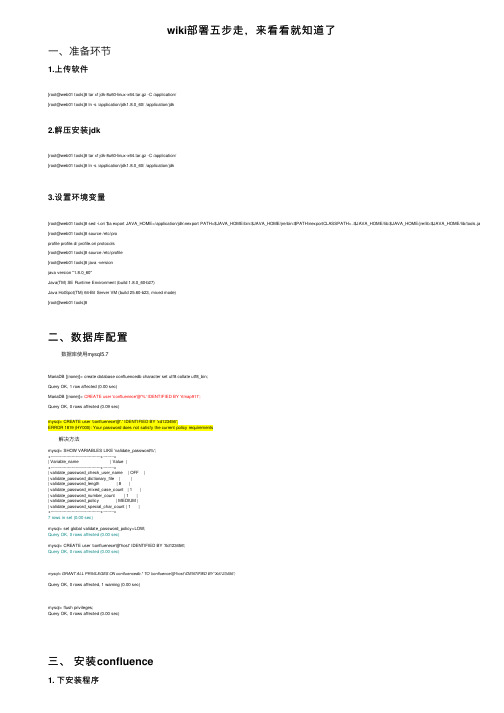
wiki部署五步⾛,来看看就知道了⼀、准备环节1.上传软件[root@web01 tools]# tar xf jdk-8u60-linux-x64.tar.gz -C /application/[root@web01 tools]# ln -s /application/jdk1.8.0_60/ /application/jdk2.解压安装jdk[root@web01 tools]# tar xf jdk-8u60-linux-x64.tar.gz -C /application/[root@web01 tools]# ln -s /application/jdk1.8.0_60/ /application/jdk3.设置环境变量[root@web01 tools]# sed -i.ori '$a export JAVA_HOME=/application/jdk\nexport PATH=$JAVA_HOME/bin:$JAVA_HOME/jre/bin:$PATH\nexportCLASSPATH=.:$JAVA_HOME/lib:$JAVA_HOME/jre/lib:$JAVA_HOME/lib/tools.jar' /etc/profile [root@web01 tools]# source /etc/proprofile profile.d/ profile.ori protocols[root@web01 tools]# source /etc/profile[root@web01 tools]# java -versionjava version "1.8.0_60"Java(TM) SE Runtime Environment (build 1.8.0_60-b27)Java HotSpot(TM) 64-Bit Server VM (build 25.60-b23, mixed mode)[root@web01 tools]#⼆、数据库配置数据库使⽤mysql5.7MariaDB [(none)]> create database confluencedb character set utf8 collate utf8_bin;Query OK, 1 row affected (0.00 sec)MariaDB [(none)]> CREATE user 'confluenece'@'%' IDENTIFIED BY 'rtmap911';Query OK, 0 rows affected (0.09 sec)mysql> CREATE user 'confluenece'@'.' IDENTIFIED BY 'xd123456';ERROR 1819 (HY000): Your password does not satisfy the current policy requirements 解决⽅法mysql> SHOW VARIABLES LIKE 'validate_password%';+--------------------------------------+--------+| Variable_name | Value |+--------------------------------------+--------+| validate_password_check_user_name | OFF || validate_password_dictionary_file | || validate_password_length | 8 || validate_password_mixed_case_count | 1 || validate_password_number_count | 1 || validate_password_policy | MEDIUM || validate_password_special_char_count | 1 |+--------------------------------------+--------+7 rows in set (0.00 sec)mysql> set global validate_password_policy=LOW;Query OK, 0 rows affected (0.00 sec)mysql> CREATE user 'confluenece'@'host' IDENTIFIED BY 'Xd123456';Query OK, 0 rows affected (0.00 sec)mysql> GRANT ALL PRIVILEGES ON confluencedb.* TO 'confluence'@'host' IDENTIFIED BY 'Xd123456';Query OK, 0 rows affected, 1 warning (0.00 sec)mysql> flush privileges;Query OK, 0 rows affected (0.00 sec)三、安装confluence1. 下安装程序cd /server/toolswget https:///software/confluence/downloads/binary/atlassian-confluence-5.6.6-x64.bin2. 下载破解安装包破解需要在有java环境的pc段进⾏https:///fs/15323800-2174653093. 开始安装修改权限[root@conflunce tools]# chmod 755 atlassian-confluence-5.6.6-x64.bin[root@conflunce tools]# ./atlassian-confluence-5.6.6-x64.bin执⾏程序进⾏安装[root@conflunce tools]# ./atlassian-confluence-5.6.6-x64.binUnpacking JRE ...Starting Installer ...java.util.prefs.FileSystemPreferences$INFO: Created system preferences directory in java.home.This will install Confluence 5.6.6 on your computer.OK [o, Enter], Cancel [c]oChoose the appropriate installation or upgrade option.Please choose one of the following:Express Install (uses default settings) [1], Custom Install (recommd users) [2, Enter], Upgrade an existing Confluence installation [3 1See where Confluence will be installed and the settings that will bInstallation Directory: /opt/atlassian/confluenceHome Directory: /var/atlassian/application-data/confluenceHTTP Port: 8090RMI Port: 8000Install as service: YesInstall [i, Enter], Exit [e]iExtracting files ...……Please wait a few moments while Confluence starts up.Launching Confluence ...Installation of Confluence 5.6.6 is completeYour installation of Confluence 5.6.6 is now ready and can be accessed viayour browser.Confluence 5.6.6 can be accessed at http://localhost:8090Finishing installation ...4. ⽹页安装注意:这个访问地址根据⾃⼰的服务器地址进⾏调整。
dokuwiki安装与配置

Ubuntu上Dokuwiki安装与配置1.下载dokuwiki到/var/www 目录下并解压cd /var/wwwsudo cp /dokuwikipath/dokuwiki-2010-11-07.tgz ./sudo tar zxvf dokuwiki-2010-11-07.tgz将解压文件夹重命名sudo mv dokuwiki-2010-11-07 dokuwiki2.开启apache2服务sudo init.d/apache2 start (start 开启/ stop 关闭服务)在浏览器中输入http://localhost/dokuwiki 打开网页后选择语言zh如果出现上图问题,那就是我们目录权限没有设定好,解决方法很简单,只需输入下面命令:sudo chown -R www-data:www-data /var/www/dokuwiki重启apache2服务sudo /etc/init.d/apache2 restart 刷新网页后出现下详细设定上面内容后点击保存,上面超级用户就是你的admin用户了,保存后我们就可以体验dokuwiki了删除dokuwiki目录下install.php后点击链接点击登录按钮以上面的admin账号登录admin进入管理菜单可以进行详细dokuwiki设置这里就不多介绍了。
退出admin账号,注册其他用户发现点击注册后网页提示:出现这种情况那就是我们还没配置好dokuwiki,下面我们说下解决方法:在dokuwiki的conf文件夹下面我们发现了dokuwiki.php这个文件,打开文件后我们发现里面全是记录的dokuwiki的配置信息,好了,既然我们已经知道这是dokuwiki的配置信息文件,解决上面问题就好办了。
编辑打开dokuwiki.php文件:sudo nano /var/www/dokuwiki/conf/dokuwiki.php找到上面这段代码,进行修改$conf['usealc'] =0 将0改成1 启用acl功能$conf['autopasswd'] =1 将1改成0 不自动生成密码添加一行:$conf['resendpasswd']= 0 关闭邮件发送功能按ctrl+x退出选择y (yes)保存重启apache2服务刷新页面注册完后点击登录我们发现就可以用我们注册的账号登录了至此,一个简单的dokuwiki 就安装配置好了,如果你想功能更强大,你可以去网站上面下载许多相关插件更换模板:去dokuwiki官网下载相应模板,将下载文件解压至/var/www/dokuwiki/lib/tpl目录下下即可,用admin用户登录,在管理选项中配置设置,选择模板保存后就能看到效果安装插件:可直接在插件管理里面输入URL下载,也可直接到dokuwiki网站下载后,将文件解压至/var/www/dokuwiki/lib/plugins目录下。
dokuwiki模版

dokuwiki模版
# Dokuwiki模版。
Dokuwiki是一种用于创建和管理文档的开源wiki软件。
它提供了一个简单而
灵活的方式来共享知识和信息,并且非常适合团队协作和知识管理。
## 简单易用。
Dokuwiki的界面简洁直观,用户可以轻松地创建和编辑页面。
它使用简单的标记语言来格式化文本,使得即使没有编程经验的用户也能轻松上手。
## 灵活性。
Dokuwiki支持丰富的插件和主题,用户可以根据自己的需求定制wiki的外观
和功能。
这使得它非常适合用于不同类型的项目和团队。
## 团队协作。
团队成员可以共同编辑wiki页面,记录和分享项目进展、文档和知识。
Dokuwiki提供了版本控制和权限管理功能,确保团队成员可以安全地协作。
## 可扩展性。
Dokuwiki的插件系统使得它可以轻松集成其他工具和服务,如日历、任务列表、文件管理等。
这使得它成为一个强大的知识管理平台。
总的来说,Dokuwiki是一个简单、灵活、适合团队协作的wiki软件,它为用
户提供了一个方便的方式来共享知识和信息。
如果你正在寻找一个方便易用的知识管理工具,不妨试试Dokuwiki吧!。
rhel5.7下dokuwiki安装和部署

Dokuwiki安装和部署在RHEL5.7下部署Dokuwiki服务准备工作操作系统和内核版本如下:Red Hat Enterprise Linux Server release 5.7 (Tikanga)Linux wiki 2.6.18-274.el5 #1 SMP Fri Jul 8 17:36:59 EDT 2011 x86_64 x86_64 x86_64 GNU/Linux预先安装以下rpm包kernel-headers-2.6.18-274.el5glibc-headers-2.5-65glibc-devel-2.5-65gcc-4.1.2-51.el5libstdc++-devel-4.1.2-51.el5gcc-c++-4.1.2-51.el5zlib-devel-1.2.3-4.el5libxml2-devel-2.6.26-2.1.12pcre-devel-6.6-6.el5_6.1上传安装文件到/opt(文件系统可自行规划)后解压apr-1.4.6.tar.bz2apr-util-1.4.6.tar.bz2httpd-2.4.1.tar.bz2php-5.5.2.tar.gzdokuwiki-stable.tgz安装apache2和php首先需要安装apr和apr-util安装apr./configure -prefix=/usr/local/aprmakemake install安装apr-util./configure -prefix=/usr/local/apr-util -with-apr=/usr/local/apr/bin/apr-1-configmakemake install安装apache2./configure -prefix=/usr/local/apache2 -with-apr=/usr/local/apr -with-apr-util=/usr/local/apr-util MakeMake install安装php./configure –prefix=/usr/local/php –with-apxs2=/usr/local/apache2/bin/apxsmakemake testmake install解压dokuwiki-stable.tgz到/opt路径下。
搭建个人wiki做笔记
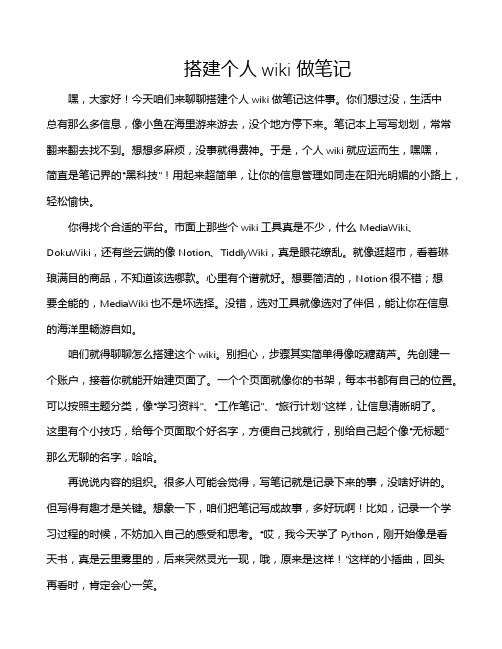
搭建个人wiki做笔记嘿,大家好!今天咱们来聊聊搭建个人wiki做笔记这件事。
你们想过没,生活中总有那么多信息,像小鱼在海里游来游去,没个地方停下来。
笔记本上写写划划,常常翻来翻去找不到。
想想多麻烦,没事就得费神。
于是,个人wiki就应运而生,嘿嘿,简直是笔记界的“黑科技”!用起来超简单,让你的信息管理如同走在阳光明媚的小路上,轻松愉快。
你得找个合适的平台。
市面上那些个wiki工具真是不少,什么MediaWiki、DokuWiki,还有些云端的像Notion、TiddlyWiki,真是眼花缭乱。
就像逛超市,看着琳琅满目的商品,不知道该选哪款。
心里有个谱就好。
想要简洁的,Notion很不错;想要全能的,MediaWiki也不是坏选择。
没错,选对工具就像选对了伴侣,能让你在信息的海洋里畅游自如。
咱们就得聊聊怎么搭建这个wiki。
别担心,步骤其实简单得像吃糖葫芦。
先创建一个账户,接着你就能开始建页面了。
一个个页面就像你的书架,每本书都有自己的位置。
可以按照主题分类,像“学习资料”、“工作笔记”、“旅行计划”这样,让信息清晰明了。
这里有个小技巧,给每个页面取个好名字,方便自己找就行,别给自己起个像“无标题”那么无聊的名字,哈哈。
再说说内容的组织。
很多人可能会觉得,写笔记就是记录下来的事,没啥好讲的。
但写得有趣才是关键。
想象一下,咱们把笔记写成故事,多好玩啊!比如,记录一个学习过程的时候,不妨加入自己的感受和思考。
“哎,我今天学了Python,刚开始像是看天书,真是云里雾里的,后来突然灵光一现,哦,原来是这样!”这样的小插曲,回头再看时,肯定会心一笑。
插图和链接也是不可或缺的。
文字有时候表达不够生动,搭配上图片,那简直是锦上添花。
把你最喜欢的书封面、旅行时的风景照,或者搞笑的表情包都放进去,搞得像个小博物馆一样,嘿嘿,谁会不爱呢?至于链接,利用好它,你的wiki就能变成信息的海洋。
点一下,就能跳到相关的资料,这样的体验,简直像是打开了潘多拉的盒子,惊喜不断。
威步软件保护防盗版硬件加密狗wibu-Key中文说明书

1 WIBU-KEY 工作原理............................................................................................................ 6
1.1 WIBU-KEY 是什么? ...................................................................................................................... 6 1.2 WIBU-BOX 是什么?...................................................................................................................... 6 1.3 技术规范 ....................................................................................................................................... 8 1.3.1 WIBU-BOX/U+ ................................................................................................................................... 8 1.3.2 WIBU-BOX/RU+ ................................................................................................................................. 8 1.3.3 WIBU-BOX/P+.................................................................................................................................... 9 1.3.4 WIBU-BOX/RP+ ............................................................................................................................... 10 1.4 什么是公司码和用户码? ........................................................................................................... 11 1.5 WIBU-KEY 的加密保护原理 ......................................................................................................... 12 1.6 WIBU-KEY 支持的操作系统 ............................................................................................................... 14
- 1、下载文档前请自行甄别文档内容的完整性,平台不提供额外的编辑、内容补充、找答案等附加服务。
- 2、"仅部分预览"的文档,不可在线预览部分如存在完整性等问题,可反馈申请退款(可完整预览的文档不适用该条件!)。
- 3、如文档侵犯您的权益,请联系客服反馈,我们会尽快为您处理(人工客服工作时间:9:00-18:30)。
安装Dokuwiki
安装DokuWiki是很简单的事情—通常只需解压缩和设置权限。
请你先按照这里提供的简单指示来操作,如果你遇到问题或者觉得这些指示不够详细,请点击其中的链接来了解更多。
•步骤1: 从下载页面下载最新版的dokuwiki。
•步骤2: 安装之前先阅读security page,要认真对待它;如果有疑问,如果能读英语请在mailinglist中咨询,如果不会,可以去 irc:// 的
#ubuntu-cn 频道碰碰运气,大概是唯一有中文 dokuwiki 用户常驻的地方。
•步骤3: 解压缩下载的压缩包,并上传/复制到你的网站空间中。
•步骤4: 通过浏览器访问你的dokuwiki中的install.php,并按照页面给出的提示进行。
•步骤5: 可浏览manual来发掘dokuwiki的功能。
以下是更详细的资料,有时间再继续翻译。
另外,可使用EasyPHP来搭建
PHP+Mysql+PHPMyadmin环境。
要注意,dokuwiki是不需要数据库支持的。
1. 首先安装Apache和PHP
# yum install httpd*
# yum install php*
在这里使用里*,是安装所有的httpd和php相关的包的意思。
2. 下载Dokuwiki包
把下载的Dokuwiki包,使用SFTP存放到/var/www目录下。
3. 变更权限
4. 页面安装
打开浏览器输入 http://YouIp/install.php。
配置完成后删除install.php文件。
问题解决:用命令
setenforce 0
关掉selinux
运行http://YouIp/install.php出错:DOCUMENT_ROOT}/dokuwiki/conf/ is not writable by DokuWiki. You need to fix the permission settings o
okuwiki installer仍然报错
xxx is not writable by DokuWiki. You need to fix the permission settings of this directory!
说明还是没有权限
找了半天原因,直觉。
纯粹是直觉,觉得是selinux的事
尝试用命令setenforce 0 关掉selinux
结果就好了。
=。
= fedora真心虐
OK 可以访问到dokuwiki个人主页了
6、修改dokuwiki上传文件限制大小(2M)
/etc/php.ini
upload_max_filesize
post_max_size
修改这两个参数即可。
